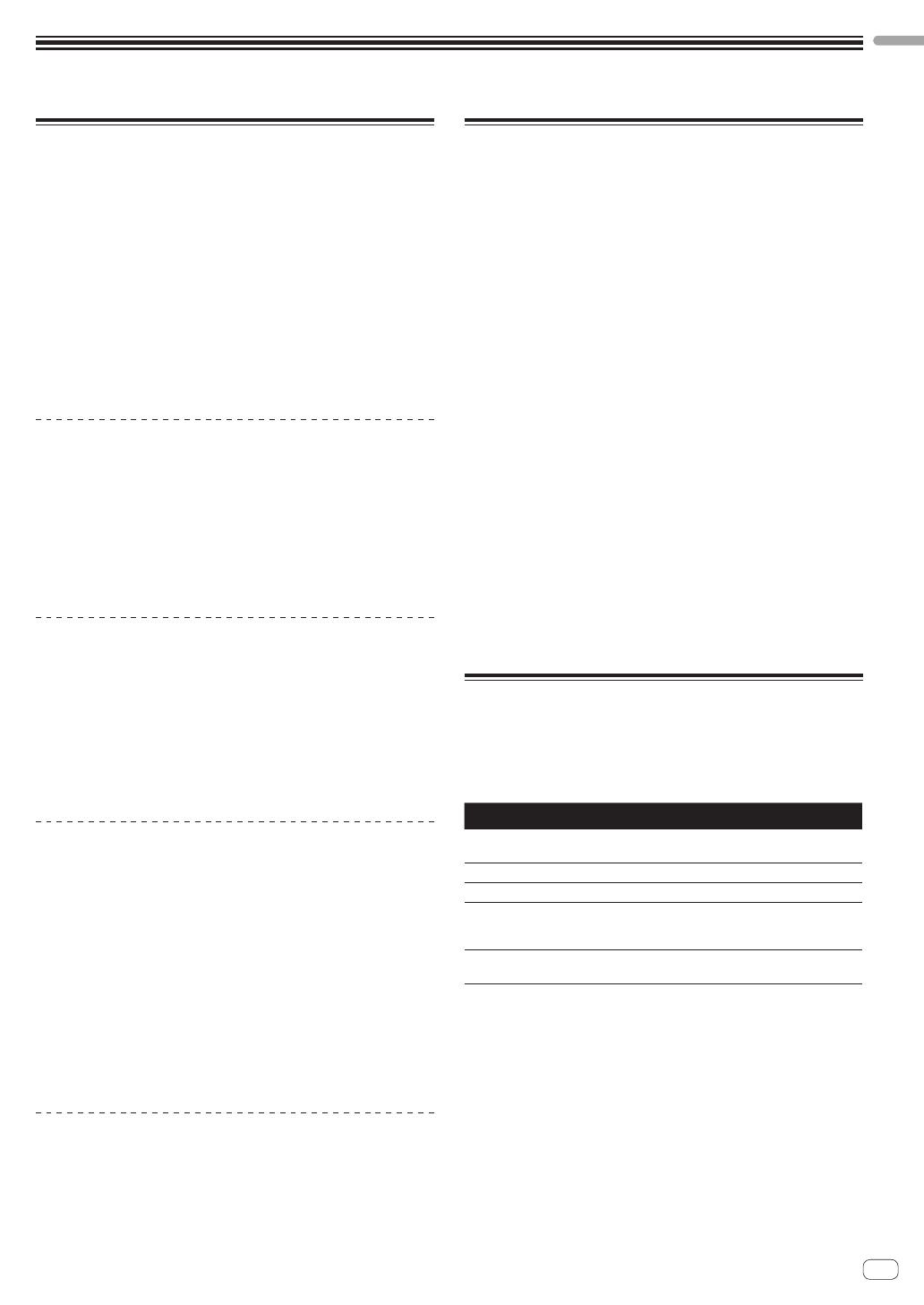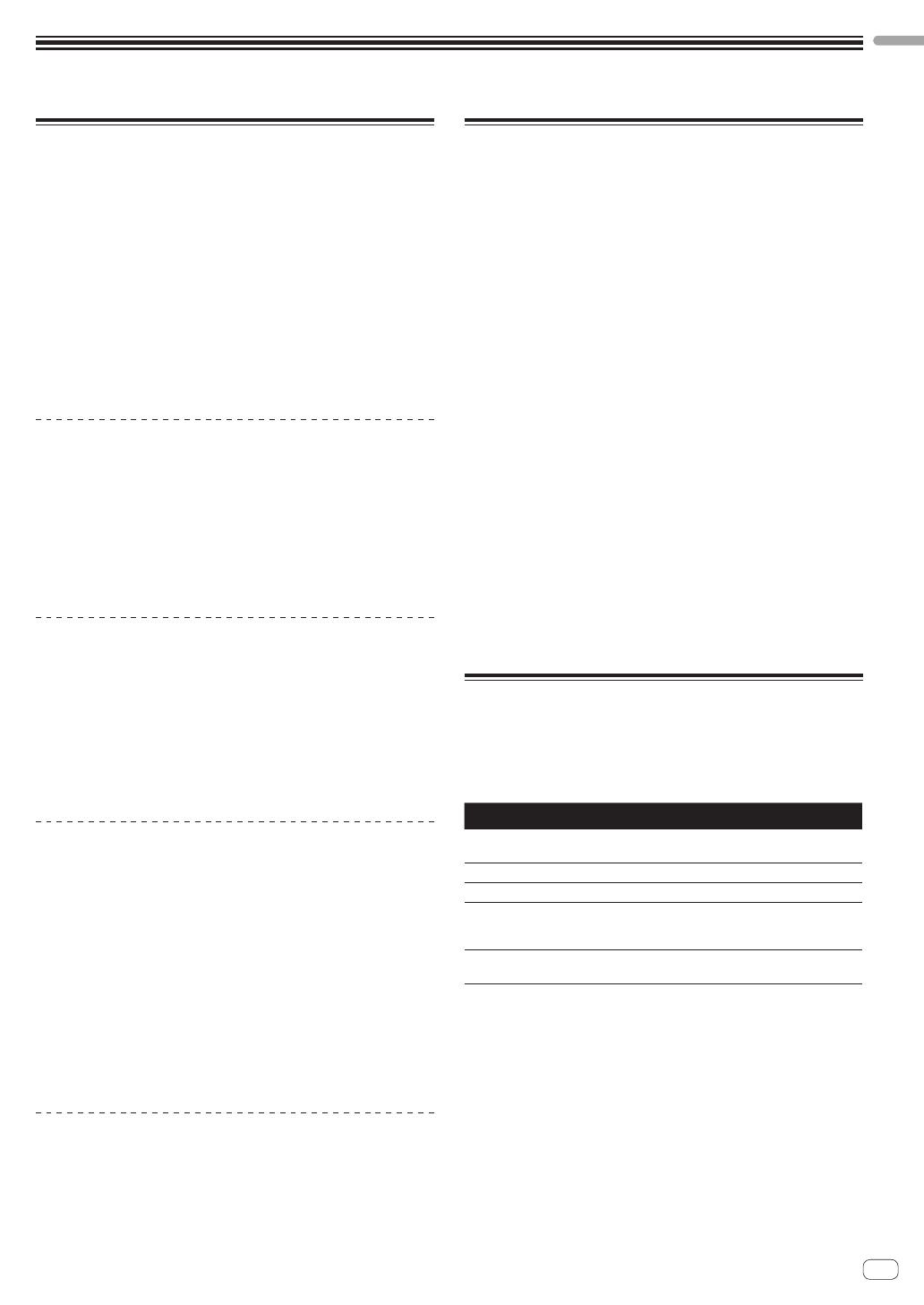
Ru
3
До начала
До начала
Свойства
ДанныйаппаратявляетсяDJконтроллером,обладающимфункци-
ональностьюинадежностьюDJоборудованияPioneer,имеющем
хорошуюрепутациюсредимногихпрофессиональныхDJиклубов.
Онподдерживаетивчастностиразработандляиспользования
с“SeratoDJ”,программнымобеспечениемDJотSerato.Добавив
данныйаппаратвцифровуюDJсистему,состоящуюизDJпрои-
грывателяилипроигрывателяPioneerимикшерасподдержкой
SeratoDJ,илиDJконтроллераиSeratoDJ,можнополучить
наилучшиефункцииисполнения,предоставляемыеSeratoDJ,и
достичьширокогоспектравозможностейинтуитивногоисполнения
спредельноработоспособныминтерфейсом.
Болеетого,данныйаппараттакжеподдерживает“SeratoVideo”,при-
ложениеплагина,позволяющеедобавитьвSeratoDJвозможности
управлениявидеомикшированием,чтопозволитвыполнятьвидео
исполненияспомощьюпростыхоперацийвовремяDJисполнений.
“PERFORMANCE PADS”
Данныйаппаратоборудованбольшимиплощадкамидляиспол-
нения,позволяющимиуправлятьчетырьмяфункциямиSerato
DJ(Меткабыстрогодоступа,Прокрутка,СлайсериСэмплер)
посредствомдинамическихвоздействий(постукивание,повторное
постукивание,др.).Площадкиизготовленыизрезины,поэтому
можноуправлятьиминеуставая,дажепридолгихисполнениях.
Прииспользованиирежимасэмплерапользователимогутвыбрать
однуизчетырехкривыхдинамическойчувствительностидля
достижениядинамическиизмененныхисполнений.
Уникальный многогранный дизайн и
Качество профессионального исполнения
СцельюмобильностииустановкивDJкабинках,данныйаппа-
ратимееттонкийстильспродолговатыми2декамии2блоками
эффектов,максимизирующийпроизводительностьSeratoDJ.В
дополнение,дляверхнейпанелииспользуетсяматериалалю-
миния,чтопозволяетпридатьпрочность,адизайнсмотрится
цельнымидорогим.Болеетого,дляконтактныхплощадокиручек
используетсярезина,нетолькопридающаяповышенноеощуще-
ниекачества,ноиулучшающаяуправление.
Поддержка “Serato DJ”
Данныйаппаратподдерживаетпрограммноеобеспечение“Serato
DJ”,котороеобладаетогромнымколичествомфункций,необхо-
димыхдляDJисполнений.Всекнопкииручкиданногоаппарата
предустановленынаработуспрограммнымобеспечением,позво-
ляяначатьDJисполненияпутемпростогоподключенияданного
аппаратаккомпьютеру.Вдополнение,Pioneerвсотрудничествес
Seratoразработалифункцию“Скольжение”.
“SLIP MODE”
Данныйаппаратоборудованфункцией“Режимскольжения”,при
котороймузыкапродолжаетвоспроизводитьсянафоне,пока
вопспроизводятсяпетли,меткибыстрогодоступа,др.Этопозво-
ляетвыполнятьDJисполнениятакимобразом,чтоисходная
музыкапродолжаетнеизменновоспроизводиться,дажепосле
завершениявоспроизведенияпетель,метокбыстрогодоступа,др.
Поддержка “Serato Video”
ДанныйаппаратподдерживаетSeratoVideo,приложениеплагина,
котороепозволяетдобавитьвSeratoDJвозможностьуправления
видеомикшированием.Аппаратоборудованфункцией“Режимуправле-
нияSeratoVideo”дляуправлениявидеоэффектами,эффектамипере-
хода,др.,предоставляемымиSeratoVideo,иSeratoVideoможнобудет
управлятьинтуитивноспомощьюкнопокиручекданногоаппарата.
Операционная среда
Дляуправленияданнымаппаратомпотребуютсяоборудованиеи
программноеобеспечениениже.
DJ контроллер или DJ микшер
ТребуетсяотдельныймикшерссертификациейSeratoDJ(напри-
мер,DJM-900SRT)иликонтроллер(например,DDJ-S1).
Программное обеспечение Serato DJ
SeratoDJявляетсяприложениемDJотSerato.DJисполнения
возможныприподключениикомпьютерасустановленнымданным
программнымобеспечениемкданномуаппарату.
! SeratoDJнепоставляетсясданнымаппаратом.Загрузите
наиболеепоследнююверсиюSeratoDJссайтаSeratoниже.
http://serato.com/
! Относительноинформациипопрограммномуобеспечению
SeratoDJ,обратитесьвSerato.
Компьютер, на котором работает программное
обеспечение Serato DJ
Дляподключениякомпьютеракданномуаппаратутребуетсянали-
чиепортаUSB2.0.
ТребуетсяналичиевцеломдвухпортовUSB2.0накомпьютере:
одногодляданногоаппарата,одногодляDJмикшераилиDJкон-
троллерассертификациейSeratoDJ.
Среда с возможностью подключения к Интернет
Требуетсяналичиесреды,позволяющейподключениекИнтернет,
длятакихоперацийкакзагрузкаSeratoDJиSeratoVideo.
ПримечаниепоиспользованиюИнтернетподключения
! Требуетсяналичиеотдельногоконтрактаспровайдероми
оплатаемузапредоставляемыеуслугиИнтернет.
О программном обеспечении Serato
Video
SeratoVideoявляетсяплагиномдляSeratoDJ,позволяющий
выполнятьDJисполнениясозвукомивидео.
Минимальная операционная среда
Windows Mac
Операционная
система
MicrosoftWindows7
MacOSX:10.8,10.7и
10.6
ЦП ПроцессорIntel
®
,Core
™
Duo2.0ГГцилибольше
Требуемаяпамять ОЗУ2ГБилиболее
Свободноепро-
странствонажест-
комдиске
5ГБилибольше
Графическаякарта
NVIDIAGeForce
®
8400иливыше,илиATIRadeon
™
X1650иливыше
! НаиболеесвежуюинформациюпотребуемойрабочейсредедляSerato
Videoсмотритев“Software Info”в“DDJ-SP1”насайтеподдержкиPioneerDJ.
http://pioneerdj.com/support/
! Негарантируетсяфункционированиенавсехкомпьютерах,дажеесли
выполняютсявсеуказанныездесьусловияпооперационнойсреде.
! Взависимостиотсостояниякомпьютера(настройкиэнергосбережения,
др.),возможностейобработкиданныхЦПилижесткогодискаможет
бытьнедостаточно.Вособенности,прииспользованииноутбука,
всегдаиспользуйтеSeratoVideoнакомпьютере,подключенномкисточ-
никупитанияпеременноготокаисустановкойврежимповышенной
производительности.
! Поддержкаоперационнойсистемыподразумевает,чтовыиспользуете
наиболеепоследнийтехническийрелиздлятойверсии.